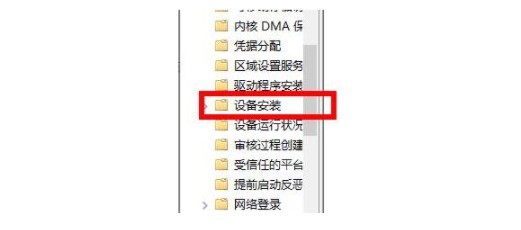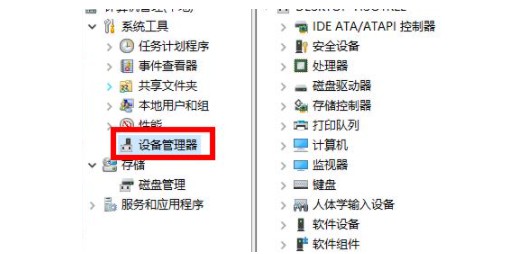声卡驱动在计算机中发挥着关键的作用,它是音频设备和操作系统之间的沟通桥梁,使我们能够进行音频输入、输出、处理和控制。没有正确的声卡驱动程序,我们将无法正常听到声音或进行音频相关的操作,本期教程小编带来了Win11没有声卡驱动的解决方法,我们来看看吧。
Win11系统没有声卡驱动解决方法
1. 同时按住win+R打开运行窗口,输入gpedit.msc并回车;
2. 进入本地组策略编辑器后,依次点击展开计算机配置-管理模板-系统-设备安装;
3. 然后,找到并双击配置设备安装超时选项,设置已启用并在数值框中递进到1800秒,最后点击确定保存设置即可;
4. 最后,我们再次右键此电脑,选择管理,在设备管理器页面中,找到声卡进行驱动更新即可。
以上就是系统之家小编为你带来的关于“Win11没有声卡驱动的解决方法”的全部内容了,希望可以解决你的问题,感谢您的阅读,更多精彩内容请关注系统之家官网。

 时间 2023-08-08 09:25:00
时间 2023-08-08 09:25:00 作者 admin
作者 admin 来源
来源